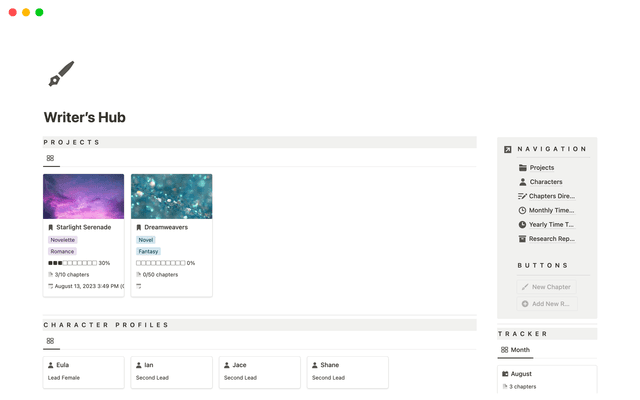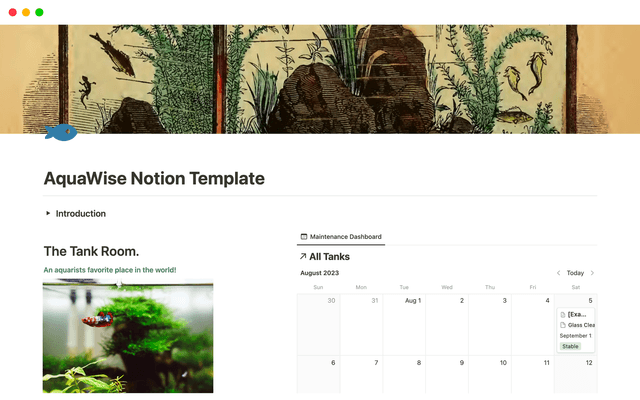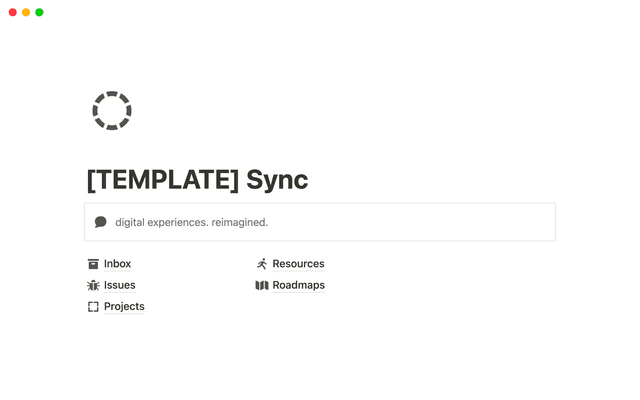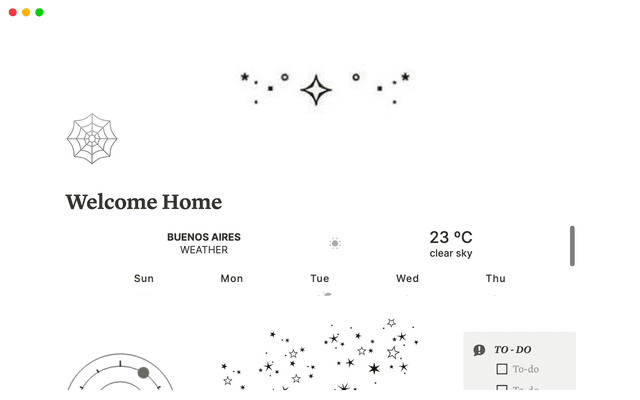워크스페이스 소유자를 위한 팀스페이스 설정
워크스페이스 소유자는 팀원의 사용 권한을 맞춤 설정할 수 있습니다. 아래에서 자세한 내용을 확인해 보세요.

- 워크스페이스 소유자를 위한 팀스페이스 가이드
- 사용 권한 세부 설정
- 팀원별 사용 권한 설정
- 새 팀스페이스 설정
- 그룹과 프로비저닝
팀스페이스에서는 콘텐츠 사용 권한을 더 자유롭게 커스텀하고 관리할 수 있습니다. 워크스페이스 안에 하위 워크스페이스를 여러 개 추가할 수 있다고 보시면 됩니다. 업무와 관련된 팀스페이스에 참여해 나의 작업 방식에 맞게 사이드바를 커스텀할 수도 있고, 관리자는 팀스페이스별로 보안과 프로비저닝 설정을 관리할 수도 있습니다.
워크스페이스만 사용하시던 분들을 위해 팀스페이스로 무엇이 업그레이드되는지 설명해 드릴게요. 이제 워크스페이스 안의 모든 페이지는 '전체' 팀스페이스의 페이지가 됩니다. 팀스페이스는 필요에 맞게 옮기거나 추가할 수 있습니다. 이 가이드에서는 새로운 팀스페이스를 만드는 방법과 팀스페이스가 필요한 이유에 대해 알려 드려요.
사용 권한 세부 설정
워크스페이스 소유자는 우선 팀스페이스를 생성하도록 허용할 사람을 결정해야 합니다. 기본적으로 게스트를 제외한 워크스페이스의 모두가 새 팀스페이스를 만들 수 있으며, 해당 설정은 '워크스페이스 소유자만 팀스페이스 생성 가능' 토글을 사용해 변경할 수 있습니다. 이 옵션을 선택해도 기존 팀스페이스에는 아무런 변동 사항이 생기지 않습니다.
콘텐츠 관리와 프로비저닝 방식에 따라 팀스페이스 생성 권한을 다르게 설정할 수 있습니다.
다음과 같은 경우에는 기본 설정을 유지하여 멤버에게 팀스페이스 생성 권한을 부여하는 것이 좋습니다.
팀원들이 각 팀만의 업무 구조를 만들어 작업 속도를 높였으면 할 때
팀스페이스 생성 권한을 워크스페이스 소유자로 한정하면 워크플로에 지장이 생길 때
하지만 다음과 같은 경우라면 팀스페이스 생성 권한을 워크스페이스 소유자로 한정하는 것이 좋습니다.
Notion 페이지의 변경 내용을 좀 더 타이트하게 감독하고 싶을 때
팀스페이스를 집중적으로 관리하고 싶을 때
더 많은 정보와 설정 옵션은 팀스페이스의 설정과 멤버에서 확인하세요. 설정에서 새 멤버가 자동으로 참여하게 될 기본 팀스페이스를 확인하고 변경할 수 있습니다. 기본 팀스페이스는 1~3개가 적당합니다. 기본 팀스페이스에는 회사의 모든 사람들이 꼭 봐야 할 콘텐츠를 담아 두세요.새로 생성하는 팀스페이스에 대한 정보도 설정창에서 확인할 수 있습니다.
팀원별 사용 권한 설정
팀스페이스에서는 워크스페이스 멤버별로 사용 권한을 설정할 수 있습니다. 누가 어떤 콘텐츠에 어떤 권한으로 액세스할 수 있는지를 구체적으로 지정할 수 있죠. 팀스페이스는 최소 한 명의 소유자와 멤버들로 구성되며, 팀스페이스마다 사용 권한을 다르게 지정할 수도 있습니다.

팀스페이스를 구성하는 방법에는 여러가지가 있지만, 빠른 이해를 위해 한 가지 예를 들어볼게요. 내가 마케팅 팀스페이스를 만들었다면 팀스페이스의 모든 멤버에게는 편집 허용 권한을, 그 외 워크스페이스 멤버들에겐 읽기 허용 권한을 부여할 수 있습니다. 기본적으로 팀스페이스 소유자는 해당 팀스페이스의 모든 콘텐츠에 대해 전체 허용 권한을 가집니다. 권한을 설정하고 나면 이후 마케팅 팀스페이스에 추가하는 모든 콘텐츠에 대해서는 같은 사용 권한이 적용되기 때문에 별도의 조치를 취할 필요가 없습니다.
새로운 팀스페이스 기능으로 Notion 관리자의 권한 설정과 관리가 더 쉬워집니다. 세부 권한 설정이 유용한 몇 가지 경우를 알려 드릴게요.
신규 직원을 위한 콘텐츠 자동 프로비저닝 — SCIM이 구성되면 그룹을 통해 새로운 직원을 관련 팀스페이스에 자동으로 추가할 수 있어요. 입사 첫날 필요한 콘텐츠를 좀 더 쉽게 찾을 수 있도록 도와줍니다.
공유된 페이지 깔끔하게 정리하기 — 민감한 정보가 포함된 콘텐츠는 공유하기도 조심스럽죠. 페이지마다 공유 대상이나 보안 수준이 다르다면 더 복잡해지고요. 이해관계자만 참여할 수 있는 참가 제한 팀스페이스나 비공개 팀스페이스를 만들면 기존의 조직 구조를 유지하면서도 민감한 콘텐츠를 따로 관리할 수 있어요.
중요한 회사 정보는 읽기 허용 — 지나치게 폐쇄적인 툴에서는 협업에 필요한 다른 팀의 정보 등을 알기 어렵습니다. 회사 차원의 정보는 공개 팀스페이스로 공유해 보세요. 회사의 모두가 회사 정보에 대한 이해를 공유하고 정보를 빠르게 검색해볼 수도 있습니다. 필요할 경우 페이지별로 권한 수준을 다르게 지정할 수 있습니다.
권한 변경 실수 예방하기 — 팀스페이스 멤버가 공개 페이지를 만들도록 허용할지 결정할 수 있습니다. 팀스페이스별로 권한 설정을 나누어 회사 사람들끼리는 정보를 공유하면서도 외부에 노출되지 않도록 미연에 방지하세요.

팀스페이스 콘텐츠를 사용할 사용자 그룹을 프로비저닝하는 방법에 대해 자세히 알아보세요.
엔터프라이즈 요금제를 이용하는 경우, 공개 페이지 공유 설정을 커스텀하여 각 팀스페이스의 게스트 추가나 콘텐츠 내보내기를 허용할지 결정할 수 있습니다. 게스트와 내보내기에 대한 팀스페이스 설정은 기본적으로는 워크스페이스 설정이 적용되지만 워크스페이스 소유자는 팀스페이스 레벨의 설정 변경을 허용할 수도 있습니다.

팀스페이스의 '게스트 비활성화'와 '내보내기 비활성화' 토글은 워크스페이스 설정과 동일하게 적용됩니다. 도움말에도 팀스페이스의 설정은 워크스페이스 설정에 따름이라고 적혀 있습니다. 이와 반대로 '공개 페이지 공유 비활성화'의 도움말을 보면 워크스페이스 설정을 무시하고 적용라고 되어 있으며, 실제로 워크스페이스의 토글 설정과 별개로 작동합니다.
새 팀스페이스 설정
보안 설정에 대해 알아봤으니 이제 팀스페이스를 만들어 볼게요!
혹시 팀별, 오피스별, 그룹별로 만들어 이미 사용 중인 최상위 페이지가 있으신가요? 최상위 페이지를 팀스페이스로 전환하면 편리합니다. 사이드바에서 원하는 페이지에 마우스 커서를 가져간 다음 … 아이콘을 클릭하면 팀스페이스로 전환하기라는 새 옵션이 나타납니다. 전체 페이지 데이터베이스나 데이터베이스 내의 페이지는 팀스페이스로 전환할 수 없습니다.

어떤 페이지가 팀스페이스로 전환하기 좋을까요?
팀스페이스를 만들었다면 이제 관련 콘텐츠를 옮겨 보세요. 페이지를 원하는 팀스페이스로 드래그해도 되고, 옮기기 메뉴를 사용할 수도 있습니다. 사이드바 페이지 옆의 ••• 아이콘을 클릭한 뒤 옮기기를 선택하세요. 팝업 메뉴에 페이지를 옮길 팀스페이스 이름이 표시됩니다. 페이지에 전체 허용 권한이 있는 사람만 옮길 수 있습니다.
그룹과 프로비저닝
팀스페이스를 만들었으니 이제 팀원을 추가해 볼까요? SCIM을 사용하면 적절한 사용자들에게 팀스페이스별 사용 권한을 부여하고 손쉽게 프로비저닝 관리를 할 수 있습니다.
팀스페이스 멤버를 관리하는 가장 좋은 방법은 권한 그룹을 활용하는 것입니다. 설정과 멤버의 멤버 섹션에서 사용 권한 그룹을 구성할 수 있습니다. 엔터프라이즈 요금제를 이용 중인 경우, SCIM과 ID 공급자(IDP)에 미리 구성해둔 그룹을 사용하시는 것을 권장합니다. 팀스페이스를 만들고 나면 간단하게 사용 권한 그룹을 추가할 수 있습니다.

Notion 워크스페이스에서 SCIM을 설정하려 하시나요?
팀스페이스에 그룹을 추가하기 전에 해당 팀이나 그룹의 리더에게 먼저 얘기해 콘텐츠를 팀스페이스로 옮긴다는 것을 알려주세요. 리더가 이제 팀 소유자가 된다는 사실도 같이 알려주면 좋겠죠?
SCIM을 사용해 그룹을 관리하고 있다면, 그룹에 가장 최근 합류한 직원들까지 모두 포함되어 있는지 다시 한번 확인하세요.
내가 IDP에서 설정한 그룹을 검토하고, 어떤 그룹을 어떤 팀스페이스에 추가할지 결정하세요.
IDP에 명확히 구분되는 그룹이 없고, 팀을 어떻게 나눌지에 대해 확실하지 않다면, 워크스페이스를 팀스페이스로 나누는 것이 꼭 최선의 방법이 아닐 수도 있습니다.
IDP의 관련 그룹에 새로운 사용자를 추가하면 Notion의 해당 팀스페이스에도 사용자가 자동으로 추가됩니다.
팀스페이스를 사용할 준비가 되셨나요? 팀스페이스가 처음인 여러분을 위해 미리 확인하면 도움이 될 만한 체크리스트를 준비했습니다.
워크스페이스 설정에서 내보내기, 게스트, 공개 페이지 공유에 대한 설정을 다시 한번 확인하세요.
워크스페이스 소유자가 제대로 설정되었는지 멤버 목록에서 다시 한번 확인하세요.
팀원들이 자유롭게 새 팀스페이스를 만들 수 있도록 허용할지 아니면 이 권한을 워크스페이스 소유자에게 한정할지 결정하세요.
어떤 페이지를 팀스페이스로 전환할지, 그리고 어떤 콘텐츠를 새로 만든 팀스페이스로 옮길 것인지 결정하세요.
옮기려는 페이지에 대한
전체 허용권한을 요청하세요.참가 제한 팀스페이스나 비공개 팀스페이스를 만들 것인지 결정하세요.
새로운 팀스페이스 소유자에게 워크스페이스에 생길 변경 사항을 미리 알려주세요.
필요한 SCIM API 토큰이 적용되어 있는지, SCIM 구성이 제대로 작동하는지 확인하세요.
설명되지 않은 부분이 있나요?